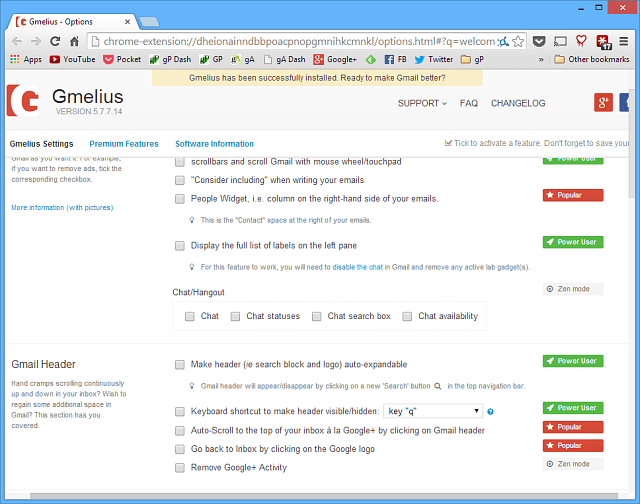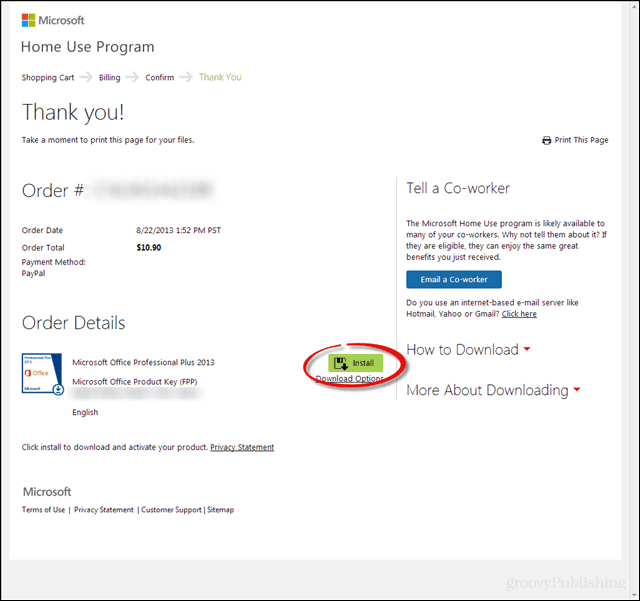Как сгенерировать ключи SSH в Windows 11
Windows 11 СШ Герой / / May 05, 2023

Последнее обновление:

Вы хотите получить доступ к удаленному серверу без использования пароля? Вам нужно сгенерировать пару ключей SSH. Вот как это сделать в Windows 11.
Вам понадобятся ключи SSH, если вам нужно получить доступ к удаленным серверам или использовать службы Git, такие как GitHub. Ключи SSH более безопасны и удобны, чем пароли, позволяя вам аутентифицировать себя, ничего не вводя.
Вы знаете, как генерировать ключи SSH в Windows 11? В этой статье мы покажем вам два простых способа создания ключей SSH на ПК с Windows 11 с помощью встроенных инструментов или стороннего программного обеспечения.
Как сгенерировать ключи SSH с помощью командной строки или терминала Windows
Windows 11 поставляется со встроенным клиентом OpenSSH, который можно использовать для создания ключей SSH из командной строки. Вы можете использовать командную строку или более новое приложение Windows Terminal.
Чтобы сгенерировать ключи SSH в Windows 11 с помощью терминала Windows или командной строки:
- Откройте меню «Пуск», введите команда или Терминали запустите предпочитаемую программу.
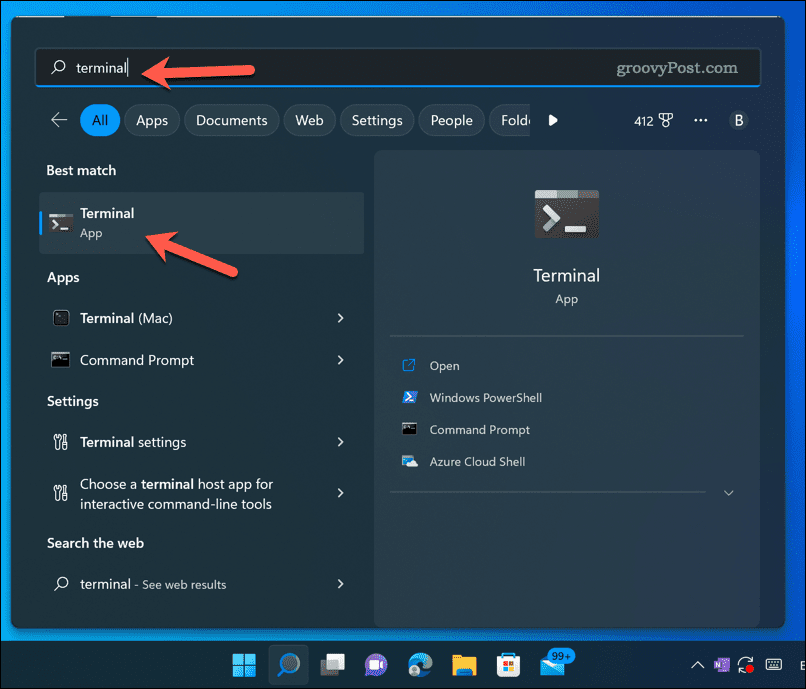
- Тип:ssh-keygen и нажмите Входить. Это создаст 2048-битный ключ RSA по умолчанию.
- Вам будет предложено ввести имя файла и местоположение для вашего ключа. Вы можете использовать значения по умолчанию или изменить их по своему усмотрению. Расположение по умолчанию C:\Пользователи\имя пользователя\.ssh, где имя пользователя является правильной папкой для вашей учетной записи пользователя. Если вы хотите использовать расположение по умолчанию, нажмите Входить.
- Вас также попросят ввести кодовую фразу для вашего ключа. Это необязательно, но рекомендуется для дополнительной безопасности. Если вам не нужна кодовая фраза, нажмите Входить дважды.
- Ваша пара ключей будет сгенерирована и сохранена в указанном месте. Вы увидите два файла: один с расширением .паб ( открытый ключ) и один без ( закрытый ключ). Открытый ключ — это тот, который вы загрузите на серверы или в службы Git, а закрытый ключ — это тот, который вы сохраните на своем компьютере.
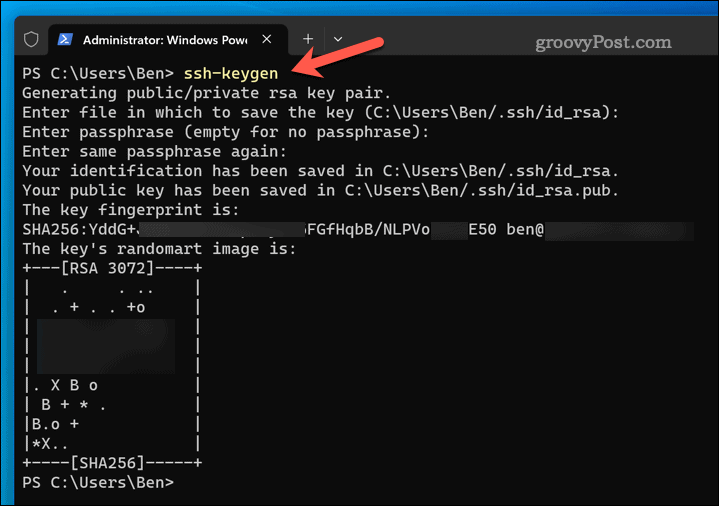
- При желании вы можете выбрать другой алгоритм, например Ed25519, который рекомендует GitHub. Чтобы сделать это, тип:ssh-keygen -t ed25519 вместо.
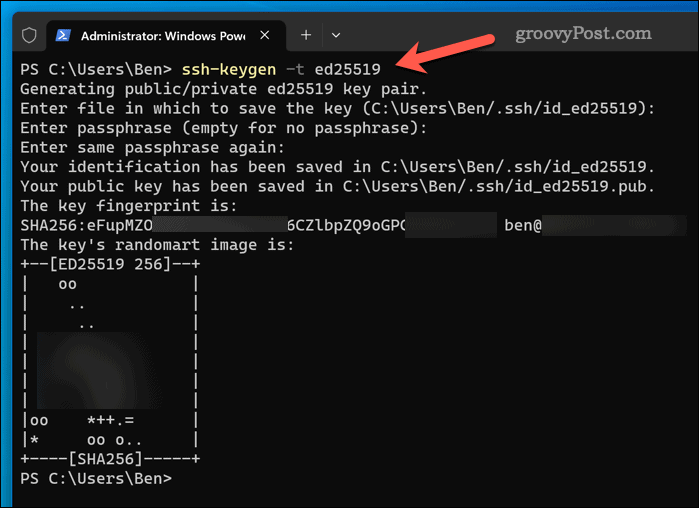
Как сгенерировать ключи SSH с помощью PuTTY
замазка — это популярное стороннее программное обеспечение, позволяющее подключаться к удаленным серверам с использованием протоколов SSH или Telnet. У него также есть инструмент под названием PuTTYgen который позволяет генерировать SSH-ключи в Windows 11.
Чтобы сгенерировать ключи SSH в Windows 11 с помощью PuTTY:
- Скачать PuTTY с официального сайта и установите его на свой компьютер.
- Чтобы открыть PuTTYgen, откройте меню «Пуск», тип:замазкаи выберите его для запуска.
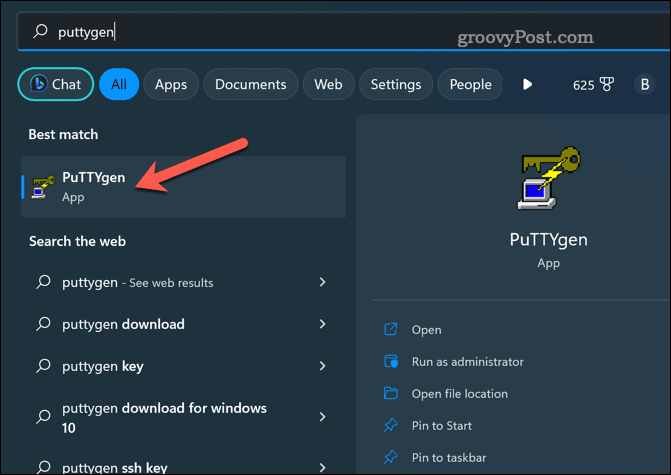
- Выберите тип ключа, который вы хотите сгенерировать из Параметры раздел. Ты можешь выбрать ЮАР, ДСА, ЭЦДСА, или ЭдДСА. Значение по умолчанию ЮАР с 2048 бит.
- Нажмите Создать и наведите указатель мыши на пустую область случайным образом, чтобы создать некоторую случайность для вашего ключа.
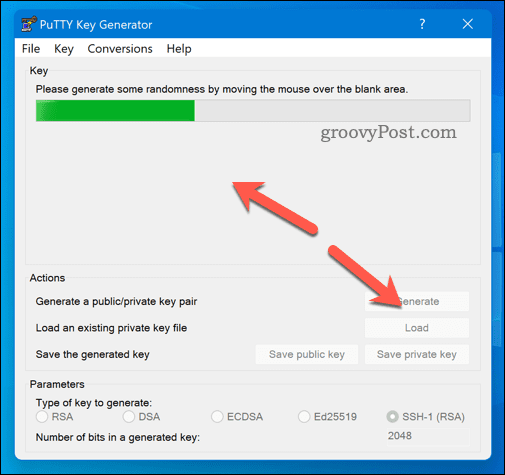
- Вы увидите свой открытый ключ в Ключ раздел. Вы можете скопировать его в буфер обмена или сохранить как файл, нажав Сохранить открытый ключ.
- Вы также можете ввести парольную фразу для своего ключа в Ключевая фраза и Подтвердите кодовую фразу поля. Это необязательно, но рекомендуется для дополнительной безопасности.
- Нажмите Сохранить закрытый ключ чтобы сохранить закрытый ключ в виде файла на вашем компьютере.
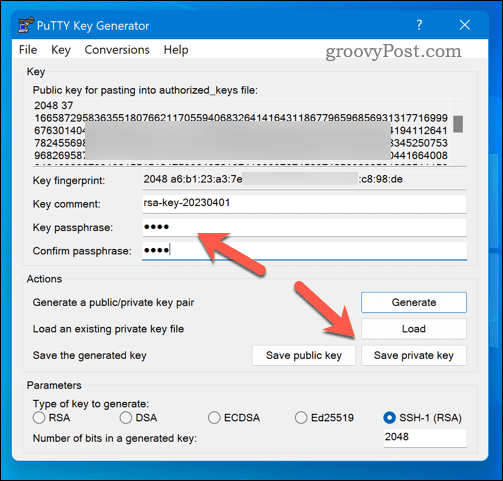
Лучшая безопасность Windows 11
Генерировать SSH-ключи в Windows 11 легко и удобно, используя шаги, описанные выше. Вы можете использовать встроенный клиент OpenSSH, подсистему Windows для Linux или стороннее программное обеспечение, такое как PuTTY. Когда у вас есть пара ключей, вы можете загрузить свой открытый ключ на серверы или в службы Git и сохранить свой закрытый ключ на своем компьютере.
Таким образом, вы можете аутентифицироваться без ввода паролей и наслаждаться более безопасным и беспроблемным соединением. Затем вы можете использовать свои SSH-ключи для входа на удаленные серверы или использовать такие инструменты, как SCP для передачи файлов между вашими устройствами. Однако, если вы ищете инструменты удаленного доступа, вы можете предпочесть использовать RDP в Windows вместо.
Как найти ключ продукта Windows 11
Если вам нужно перенести ключ продукта Windows 11 или просто выполнить чистую установку ОС,...